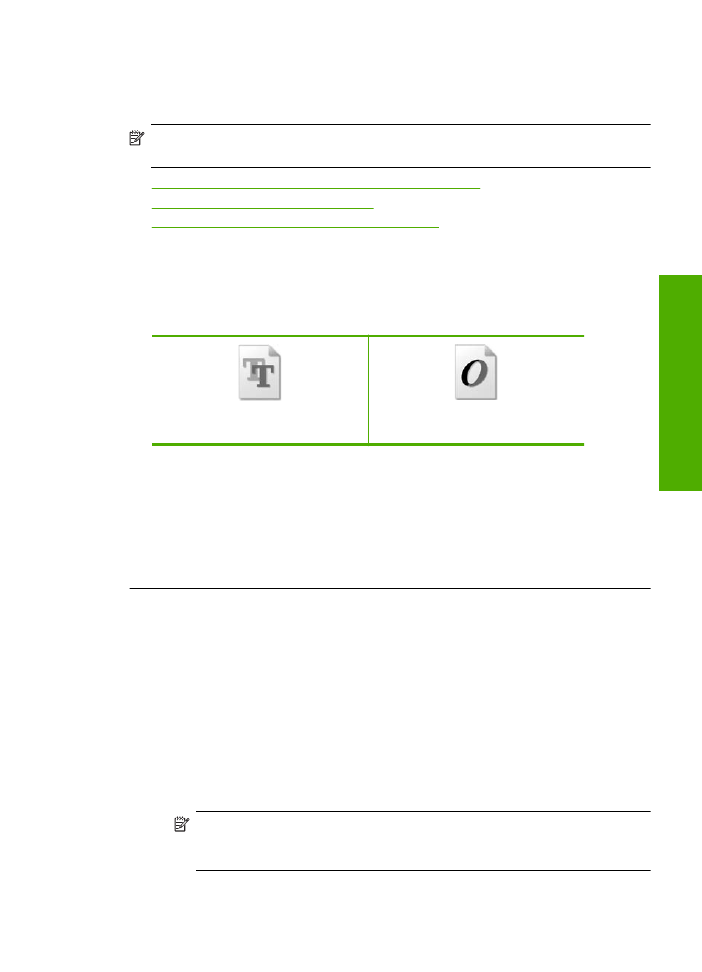
dzie tekstu s
ą
postrz
ę
pione
Je
ś
li tekst na wydrukach nie jest ostry lub jego brzegi s
ą
poszarpane, wypróbuj
nast
ę
puj
ą
ce rozwi
ą
zania.
Uwaga
W tym przypadku problem nie dotyczy materia
ł
ów eksploatacyjnych.
Dlatego te
ż
wymiana pojemników z tuszem ani g
ł
owicy nie jest wymagana.
•
Rozwi
ą
zanie 1: U
ż
yj czcionek TrueType lub OpenType
•
Rozwi
ą
zanie 2: Wyrównanie drukarki
•
Rozwi
ą
zanie 3: Oczy
ść
dysze kasety drukuj
ą
cej
Rozwi
ą
zanie 1: U
ż
yj czcionek TrueType lub OpenType
Rozwi
ą
zanie:
Aby urz
ą
dzenie mog
ł
o drukowa
ć
czcionki o g
ł
adkich brzegach,
u
ż
ywaj czcionek TrueType lub OpenType. Wybieraj
ą
c czcionk
ę
, zwró
ć
uwag
ę
na
ikon
ę
TrueType lub OpenType.
Ikona TrueType
ikona OpenType
Przyczyna:
Wybrano niestandardowy rozmiar czcionki.
W niektórych programach dost
ę
pne s
ą
niestandardowe czcionki, które w
powi
ę
kszeniu lub na wydruku maj
ą
nierówne, postrz
ę
pione kraw
ę
dzie. Podobnie,
je
ż
eli chcesz wydrukowa
ć
bitmap
ę
tekstow
ą
, przy powi
ę
kszaniu lub drukowaniu
mog
ą
pojawi
ć
si
ę
postrz
ę
pione kraw
ę
dzie.
Je
ś
li to nie rozwi
ą
zuje problemu, przejd
ź
do nast
ę
pnego rozwi
ą
zania.
Rozwi
ą
zanie 2: Wyrównanie drukarki
Rozwi
ą
zanie:
Wyrównaj drukark
ę
.
Wyrównywanie drukarki pomaga zapewni
ć
najlepsz
ą
jako
ść
wydruków.
Wyrównywanie pojemników z tuszem przy u
ż
yciu oprogramowania
HP Photosmart
1.
Do zasobnika wej
ś
ciowego za
ł
aduj kartk
ę
czystego, bia
ł
ego papieru formatu
Letter, A4 lub Legal.
2.
W programie Centrum obs
ł
ugi HP kliknij
Ustawienia
.
3.
W obszarze
Ustawienia druku
wybierz
Konserwacja drukarki
.
Uwaga
Mo
ż
esz równie
ż
otworzy
ć
okno
Konserwacja drukarki
z okna
dialogowego
W
ł
a
ś
ciwo
ś
ci drukowania
. W oknie dialogowym
W
ł
a
ś
ciwo
ś
ci
drukowania
kliknij
Funkcje
, a nast
ę
pnie
Us
ł
ugi drukarki
.
Zostanie wy
ś
wietlone okno
Zestaw narz
ę
dzi do drukowania
.
Rozwi
ą
zywanie problemów z jako
ś
ci
ą
drukowania
57
Ro
zwi
ąż
problem
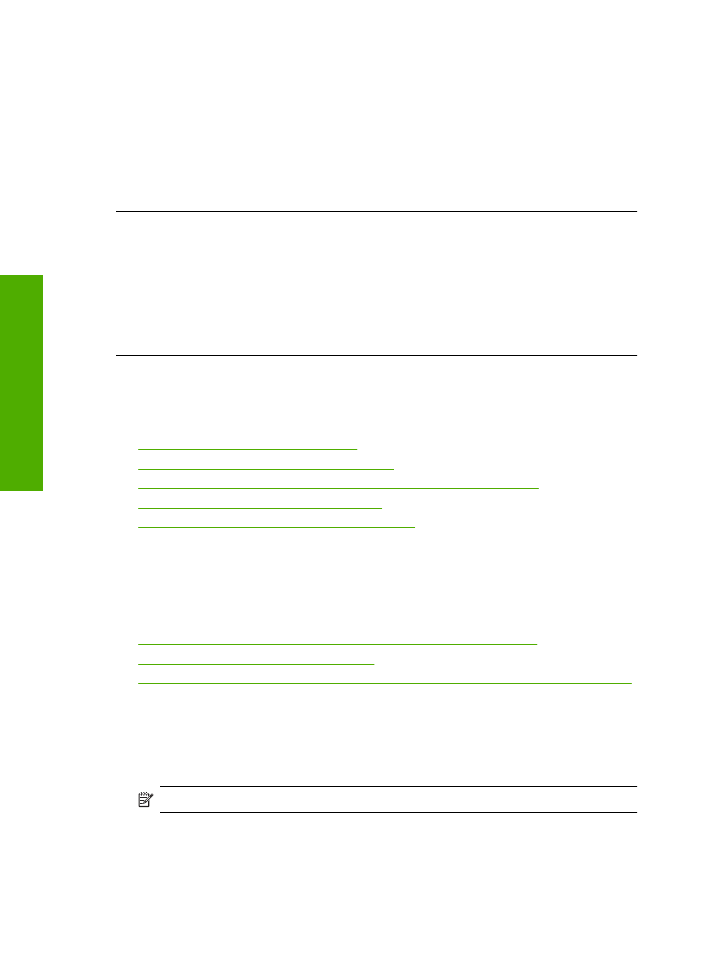
4.
Kliknij kart
ę
Obs
ł
uga urz
ą
dzenia
.
5.
Kliknij przycisk
Wyrównaj pojemniki
.
Urz
ą
dzenie wydrukuje stron
ę
testow
ą
, wyrówna g
ł
owic
ę
drukuj
ą
c
ą
i
przeprowadzi kalibracj
ę
drukarki. Stron
ę
testow
ą
wyrzu
ć
lub zostaw do
ponownego zadrukowania.
Przyczyna:
Drukarka wymaga
ł
a wyrównania.
Je
ś
li to nie rozwi
ą
zuje problemu, przejd
ź
do nast
ę
pnego rozwi
ą
zania.
Rozwi
ą
zanie 3: Oczy
ść
dysze kasety drukuj
ą
cej
Rozwi
ą
zanie:
Sprawd
ź
pojemniki z tuszem. Wygl
ą
da na to,
ż
e wokó
ł
dysz zebra
ł
y
si
ę
w
ł
ókna lub kurz. Oczy
ść
obszar dysz pojemnika z tuszem.
Przyczyna:
Dysze kasety drukuj
ą
cej wymaga
ł
y czyszczenia.
Je
ś
li to nie rozwi
ą
zuje problemu, przejd
ź
do nast
ę
pnego rozwi
ą
zania.
Rozwi
ą